Asignar y desasignar hot spare en la configuración del sistema de la controladora RAID PowerEdge 10
요약: En este artículo, se proporciona información sobre cómo asignar o desasignar un repuesto dinámico dedicado global para una unidad de disco físico.
증상
En este artículo, se proporciona información sobre cómo asignar o desasignar un repuesto dinámico dedicado global para una unidad de disco físico.
- Un hot spare dedicado se asigna a un solo disco virtual en la controladora.
- Se asigna un hot spare global a todos los discos virtuales de la controladora.
La controladora RAID Dell PowerEdge 10 (PERC H740P, PERC H745P MX, PERC H840) es compatible con esta característica.
Consulte el manual de la controladora RAID Dell PowerEdge para obtener más información.
Tabla de contenido
1. Navegación a la utilidad de configuración de Dell PERC 10
Siga los siguientes pasos para arrancar en la utilidad de configuración de HII:- Encienda el sistema.
- Durante el inicio del sistema, presione F2 para ingresar a la configuración del sistema.

- Haga clic en Device Settings. En esta pantalla, se muestra una lista de todas las controladoras RAID del sistema.
Para acceder al menú principal de la controladora, utilice las teclas de flecha o el mouse.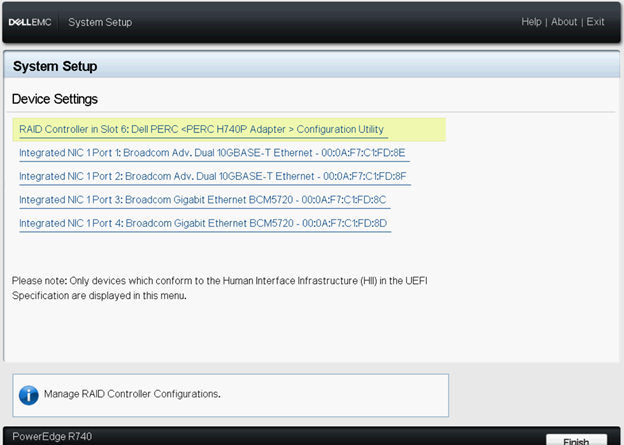 |
|
 Nota: Para obtener más información sobre todas las opciones, haga clic en Ayuda disponible en la esquina superior derecha de la pantalla del navegador. También puede ver la información de ayuda de los menús de opciones individuales si se desplaza hacia abajo en cada opción.
Nota: Para obtener más información sobre todas las opciones, haga clic en Ayuda disponible en la esquina superior derecha de la pantalla del navegador. También puede ver la información de ayuda de los menús de opciones individuales si se desplaza hacia abajo en cada opción.
2. Asignar un hot spare global
Para asignar un hot spare global desde la utilidad de configuración de HII, siga los siguientes pasos:
 Nota: La utilidad solo permite la selección de discos de la misma tecnología y de igual o mayor tamaño como hot spare dedicado.
Nota: La utilidad solo permite la selección de discos de la misma tecnología y de igual o mayor tamaño como hot spare dedicado.
- Ingrese a la utilidad de configuración de Dell PERC 10. Consulte Ir a la utilidad de configuración de Dell PERC 10.
- Haga clic en Menú> principal Administración de discos físicos. Se mostrará la lista de discos físicos.

- Seleccione el disco físico.

- En el menú desplegable Operations, seleccione Assign Global Hot Spare.

- Haga clic en Ir. Se muestra una pantalla en la que se le pregunta si está seguro de que desea realizar la operación.

- Seleccione la opción Confirm .
- Haga clic en Sí. El disco de hot spare global se crea correctamente.

- Puede comprobar el estado del disco físico.

3. Asignar un hot spare dedicado
Para asignar un hot spare dedicado desde la utilidad de configuración de HII, siga los siguientes pasos:
 Nota: La utilidad solo permite la selección de discos de la misma tecnología y de igual o mayor tamaño como hot spare dedicado.
Nota: La utilidad solo permite la selección de discos de la misma tecnología y de igual o mayor tamaño como hot spare dedicado.
- Ingrese a la utilidad de configuración de Dell PERC 10. Consulte Ir a la utilidad de configuración de Dell PERC 10.
- Haga clic en Menú> principal Administración de discos físicos. Se mostrará la lista de discos físicos.

- Seleccione el disco físico.

- En el menú desplegable Operations, seleccione Assign Dedicated Hot Spare.

- Haga clic en Ir. Seleccione la opción associate virtual to the dedicated hot spare.
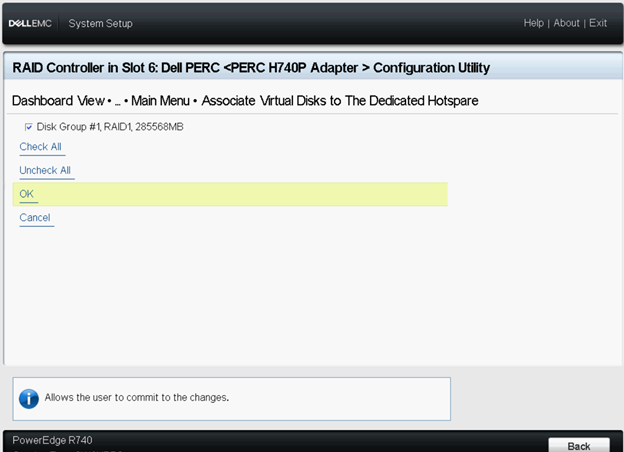
- Seleccione la opción Confirm.
- Haga clic en Sí. El disco de hot spare dedicado se crea correctamente.

- Puede comprobar el estado del disco físico.

4. Desasignar un hot spare
Para desasignar un hot spare desde la utilidad de configuración de HII, siga los siguientes pasos:
-
Ingrese a la utilidad de configuración de Dell PERC 10. Consulte Ir a la utilidad de configuración de Dell PERC 10.
- Haga clic en Main Menu> Physical Disk Management y se mostrará la lista de discos físicos.

- Seleccione el hot spare que desea desasignar.
- En el menú desplegable Operations, seleccione Unassign Hot Spare.

- Seleccione la opción Confirm.
- Haga clic en Sí. El disco de hot spare se desasigna correctamente.

- Puede comprobar el estado del disco físico.

 Nota: Intente utilizar discos físicos de la misma capacidad en un disco virtualespecífico. Si utiliza discos físicos con diferentes capacidades en un disco virtual, todos los discos físicos del disco virtual se tratan como si tuvieran la capacidad del disco físico más pequeño.
Nota: Intente utilizar discos físicos de la misma capacidad en un disco virtualespecífico. Si utiliza discos físicos con diferentes capacidades en un disco virtual, todos los discos físicos del disco virtual se tratan como si tuvieran la capacidad del disco físico más pequeño.
원인
해결
추가 정보
relacionadosEstos son algunos recursos recomendados relacionados con este tema que podrían ser de interés:
Enlace de video: ¿Qué es una unidad hot spare y cómo configurarla en un servidor PowerEdge?